|
| uCoz közösség A uCoz rendszer moduljai Webáruház 2Checkout csatolása fizetési módként a Webáruház modulban |
| 2Checkout csatolása fizetési módként a Webáruház modulban |
 Mi az a 2Checkout.com? A 2Checkout egy nemzetközi fizetési rendszer, melynek segítségével fizetni lehet szolgáltatásokért és termékekért a VISA, MasterCard, JCD, Diners Club szolgáltatásokkal. A 2Checkout az internetes kereskedelem fizetési folyamatainak egyik vezető szolgáltatása nemzetközi szinten, mely több, mint 200 országban nyújtja szolgáltatásait, 8 fizetési módot, 26 pénznemet, valamint 15 nyelvet nyújtva. A kifizetések a 2checkout.com online fizetési szolgáltatáshoz történő átirányítás útján valósulnak meg. Az összes további eljárást a banki hálózatok intézik a legnagyobb szintű biztonsággal. A 2Checkout a legnagyobb szintű biztonsági tanúsítvánnyal rendelkezik. Az ügyfelek bizalmas adatai (bankkártya adatai, regisztrációs adatok, stb.) a 2Checkout feldolgozási központban kerülnek összegyűjtésre és feldolgozva, és nem az eladó weboldalán (a te weboldaladon).
Hogyan lehet csatlakoztatni ezt a fizetési módot? Regisztráció a 2Checkout-ra A rendszerben történő regisztrációhoz menj a 2checkout.com-ra és kattints a Sign up gombra: 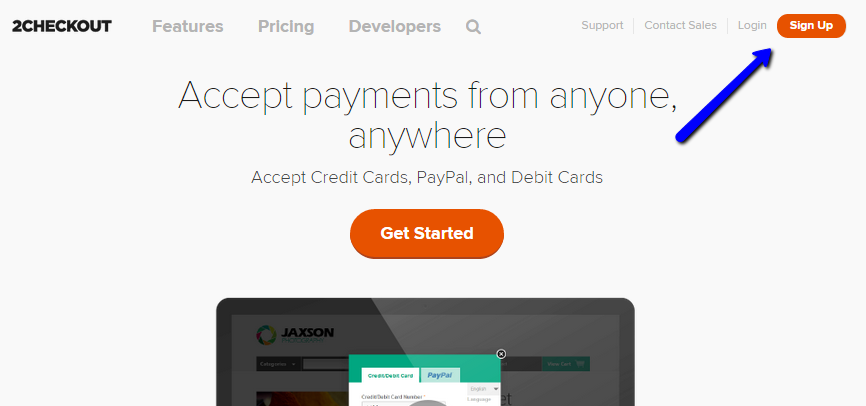 A megjelenő űrlapon írj be egy felhasználónevet (csak latin karakterek engedélyezettek, szóközt nem lehet használni) (1Ö, az e-mail címedet (2), illessz be egy jelszót, majd erősítsd meg azt (egy erős jelszóban kis- és nagybetűk, valamint számok kombinációja található) (3), a weboldalad URL-címe (ahol megtalálható a Webáruházad) (4) és az évi teljesítményszintet (5): 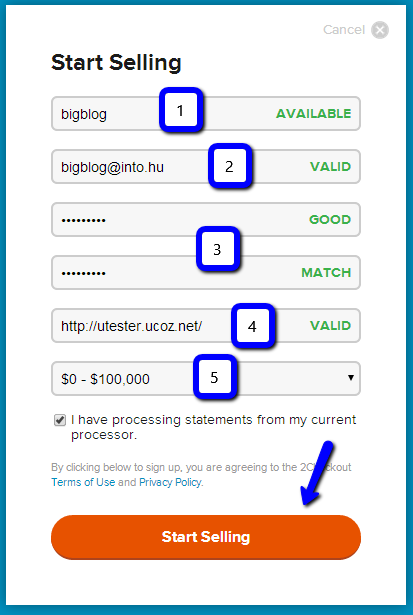 A következő lépésben a rendszer rákérdez arra, hogy folytatni szeretnéd-e a regisztrációt, és szeretnéd megadni a céged elérési adatait (1) vagy csak demo-módban szeretnéd-e használni a rendszert (2): 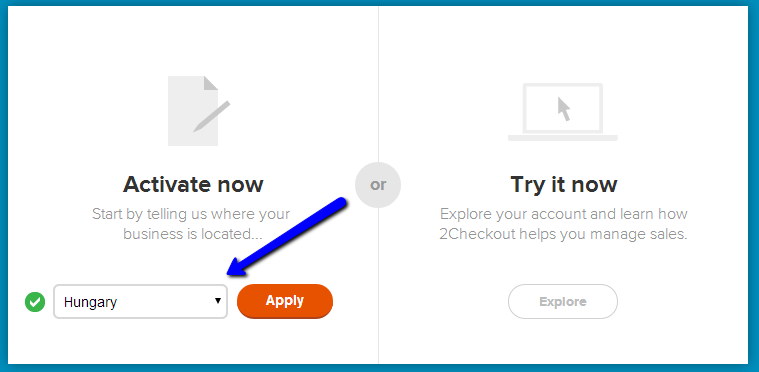 Az Apply gombra történő kattintás után megjelenik egy űrlap, ahol be kell írnod a céged települését (utca neve (1), házszám (2), várost (3), államot vagy tartományt (4), irányítószámot (5)), valamint meg kell adnunk, hogy a számlázási cím egyezik-e a cég címével (amennyiben a No-t válasszunk, újabb adatokat kell megadnunk) (6) és végül a weboldal címét, ahol a webáruház él (7). 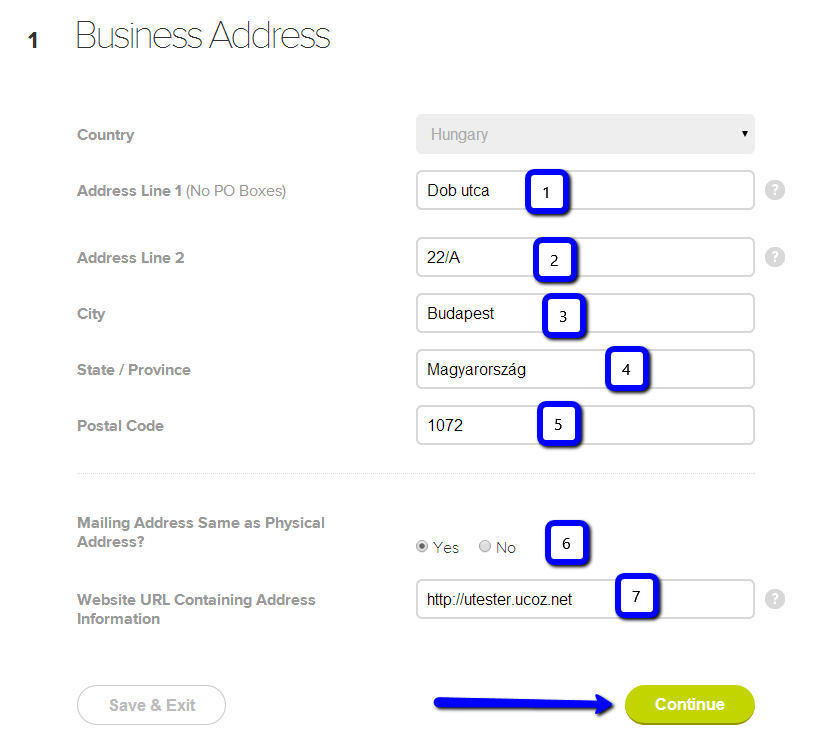 A Contiune gomb megnyomása után egy újabb, most az előzőnél nagyobb űrlap jelenik meg, ahol meg kell adnod a céged főbb árucikkeinek kategóriáját (1), a céged leírását (2), a weboldalad URL-címét (3), a cég típusát (Szabad vállalkozás vagy Regisztrált cég) (4), a céged nevét (5), a céged adószámát (6), a cég elindításának dátumát (7), a céged ügyfélszolgálatának telefonszámát (8) és e-mail címét (9), a visszatérítési szabályzat (10), valamint az adatvédelmi nyilatkozat (11) elérhetőségét. Ezután meg kell jelölni, hogy elfogadsz-e bankkártyán keresztüli fizetést (12) és az évi hitelkártyás eladások mennyiségét is (13). 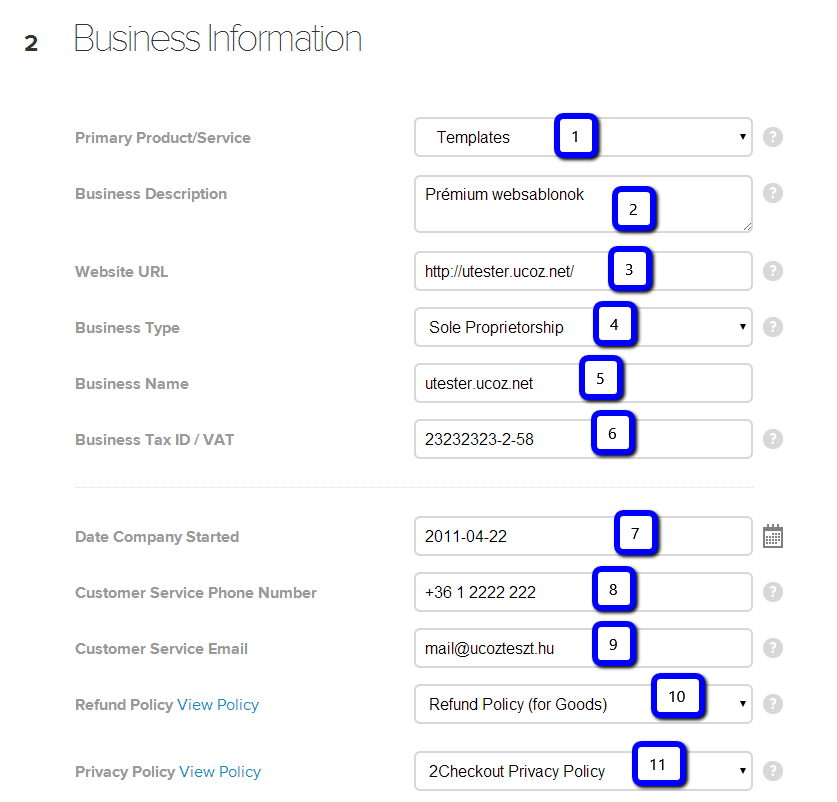 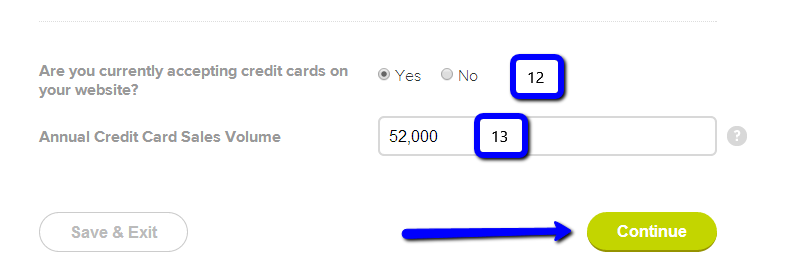 Ismét a Continue gombra kattintasz. Megjelenik egy újabb űrlap, ahol megadod a teljes nevedet (1), az e-mail címedet (2), telefonszámodat (3), lakcímedet (4, 5, 6, 7, 8, 9), születési dátumodat (10), tulajdonosi arányodat (hány százalékban vagy a cég tulajdonosa) (11), valamint két személyes adatot (12, 13). El kell fogadnod a szerződést is (14). Ezután már rákattinthatsz a Submit application gombra. 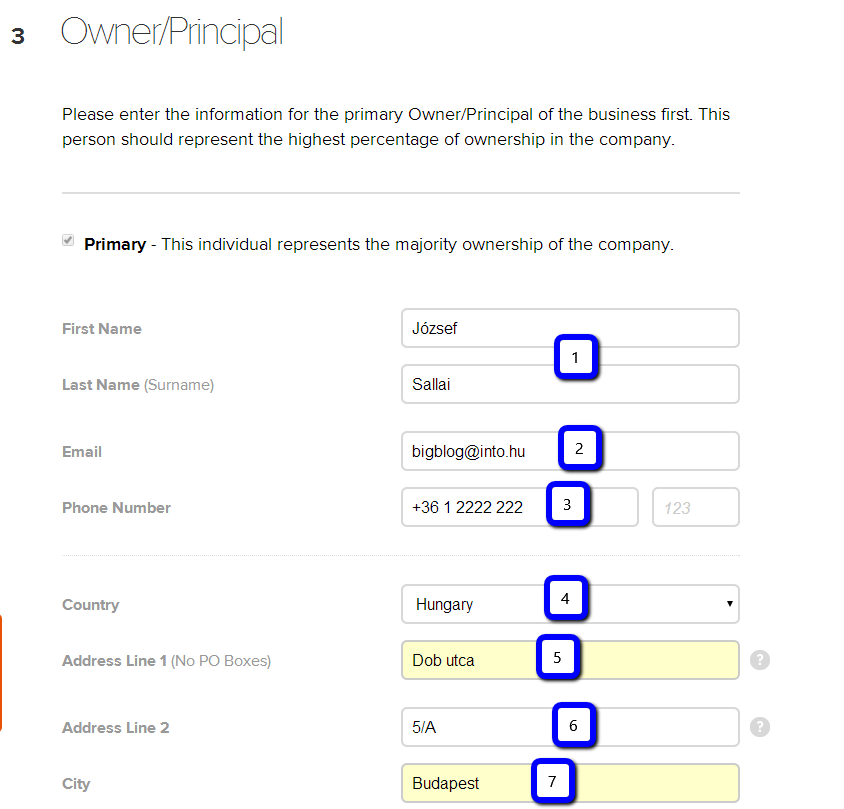 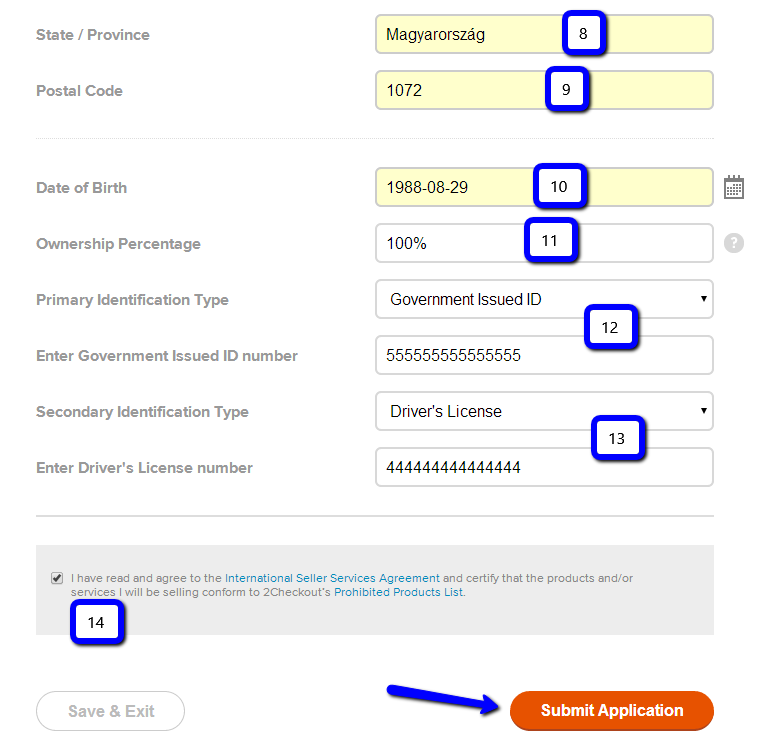 A 2Checkout munkatársai 48 órán belül leellenőrzik az adatokat, addig fel kell tölteni a kért dokumentumok szkennelt másolatát. 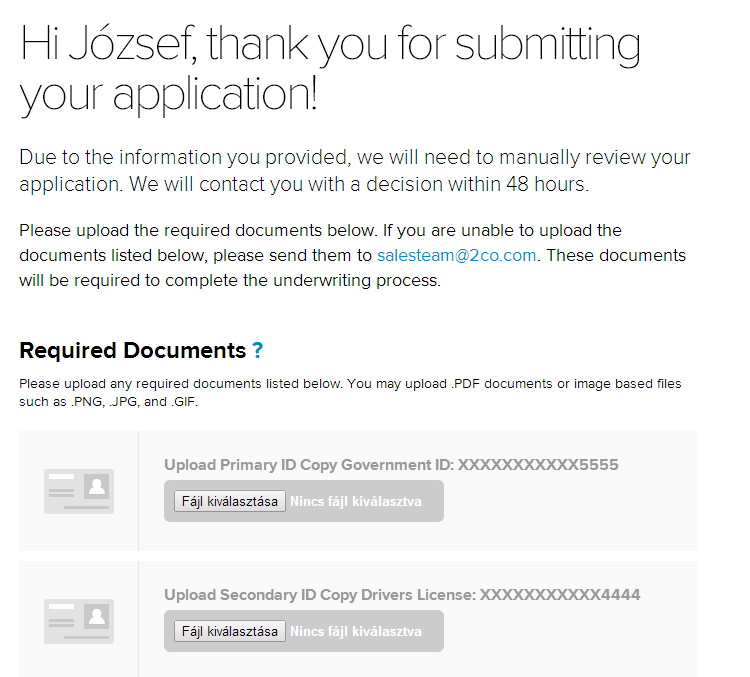 A következő lépésben látogass el erre az oldalra, ahol láthatsz a jobb felső sarokban egy szürke felhasználóikont. Kattints rá, hogy megtekintsd a fiókod Onnan másold ki az Account number-t (fiókszámot), mivel ez kelleni fog majd a honlapod Vezérlőpultjában a csatlakoztatáskor. 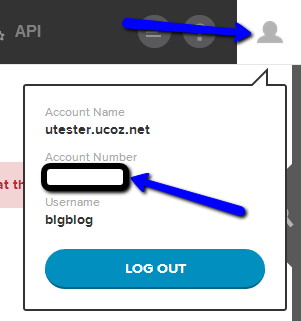 Ugyanakkor szükséged lesz a titkos szóra (Secret word) is, amit az Account » Site Management úton keresztül érhetsz el (Secret word mező) (Hogyan módosíthatod a titkos szót?). 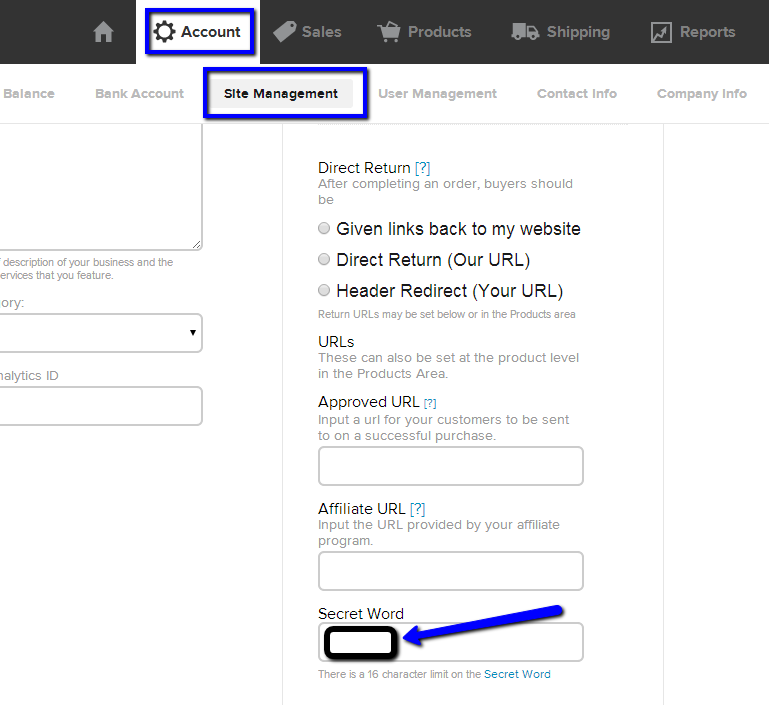 2Checkout csatlakoztatása a webáruházadhoz Menj a honlapod vezérlőpultjába, majd a modulok listájából válaszd ki a Webáruház elemet. 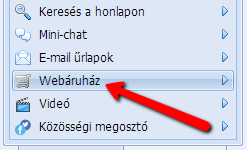 Kattints a Beállítások szerkesztése hivatkozásra a Fizetési és szállítási módok, pénznemek, árfolyamok blokkban. 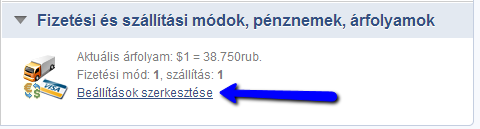 Adj hozzá egy új fizetési módot a Fizetési módok listájához. 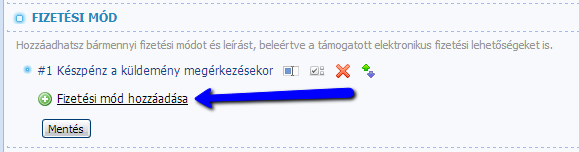 Engedélyezd az Elektronikus fizetési modul használata opciót (1), majd válaszd ki a 2Checkout elemet a legördülő listából (2), és, ha akarod, a fizetési mód leírását is módosíthatod (3). Ezután kattints a Modul beállításaira. 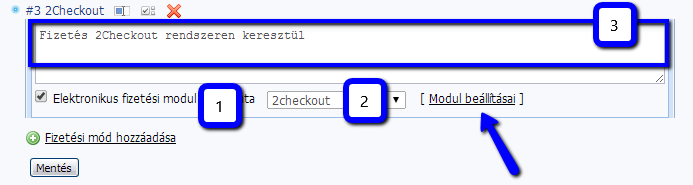 A megjelenő ablakban be kell illesztened a Fiókszámot (Account number) (1), a titkos szót (Secret word) (2), meg kell adnod az árfolyam különbségeket a webáruházad és a 2Checkout árfolyama között, valamint ki kell másolnod az URL-címet a sorból (3). Ezután mentsd el a beállításokat. (Ne felejtsd el, hogy a fiókszámot és a titkos szót a 2Checkout fiókodból kell kimásolnod): 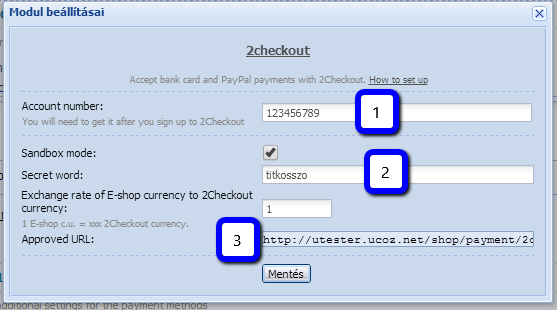 Ne felejtsd el lenyomni a Mentés gombot. 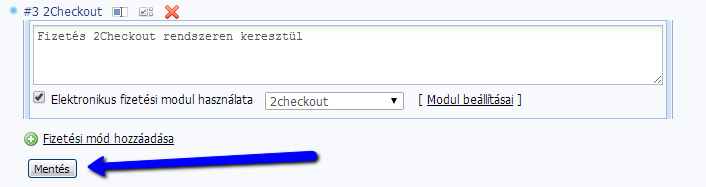 Most be kell illesztened a kimásolt URL-címet (http://oldalad/shop/payment/2co) az Approved URL mezőbe (Account » Site management) a 2Checkout fiókodban. 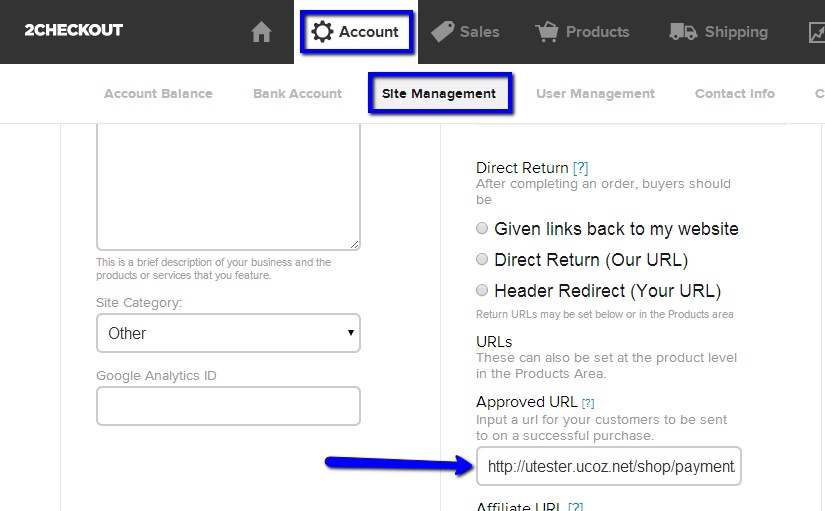 Hogy néz ki a fizetés menete? Adj hozzá egy árucikket a kosaradhoz. 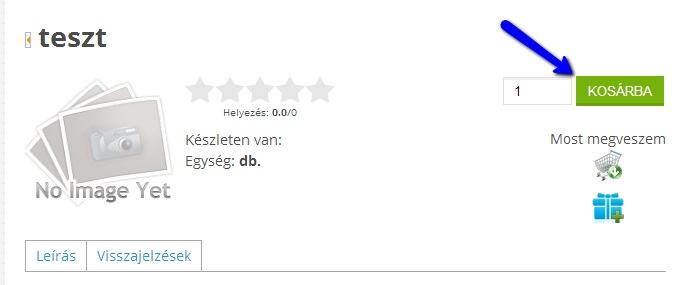 Menj a kosaradhoz, majd válaszd ki a 2Checkout opciót fizetési módként. 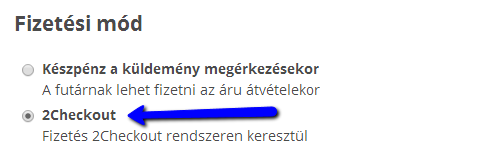 Ezután folytasd a fizetést: 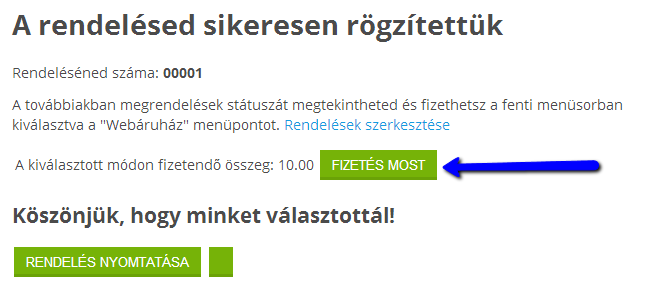 A rendszer átirányít a 2Checkout oldalára, ahol folytathatod a fizetést. Itt meg kell adnod ezeket az adatokat: ország (1), teljes név (2), cím (3, 4), valamint e-mail cím (5). 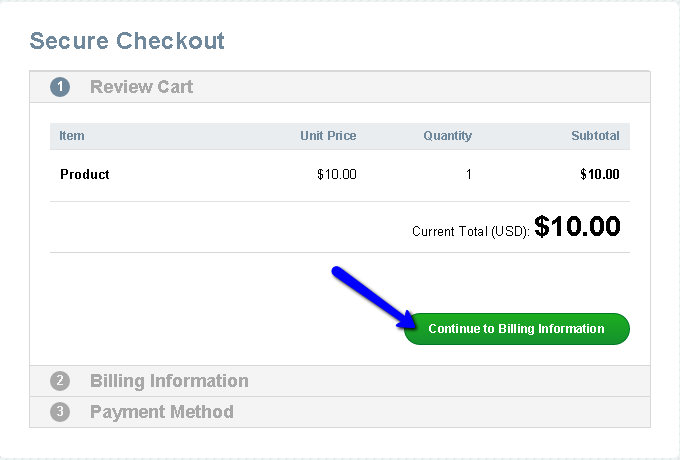 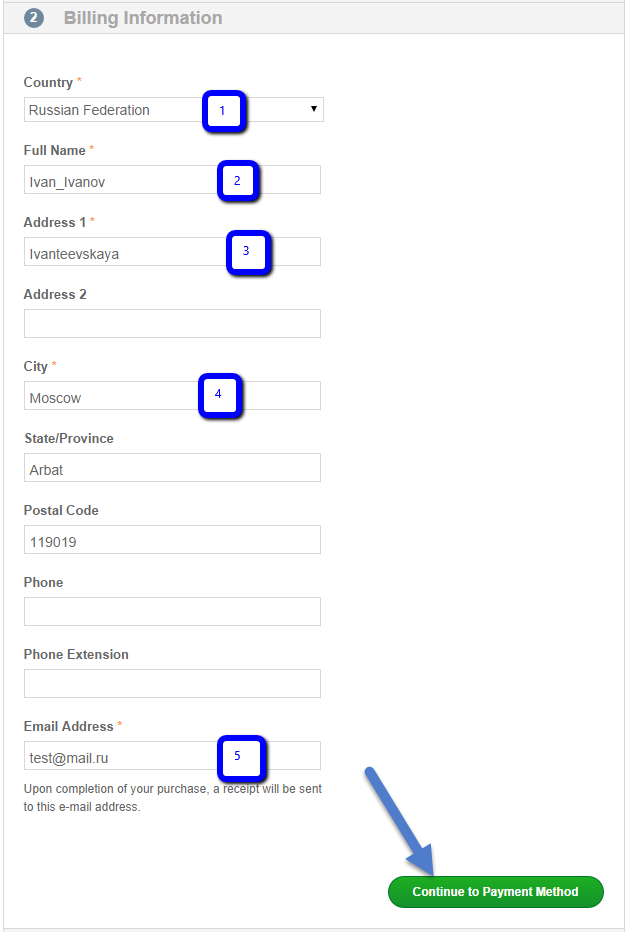 Illeszd be a hitelkártyád adatait: kártyaszám (1), kártya lejáratának dátuma (2), CVV kód (3). 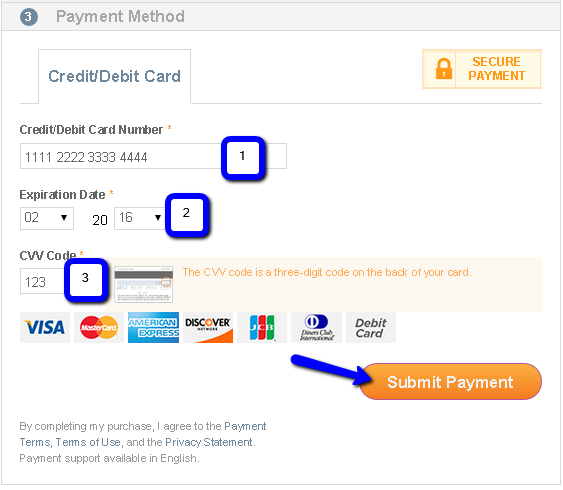 Miután az adatok sikeresen el lettek küldve, egy linket kapsz a megrendelés oldalához: 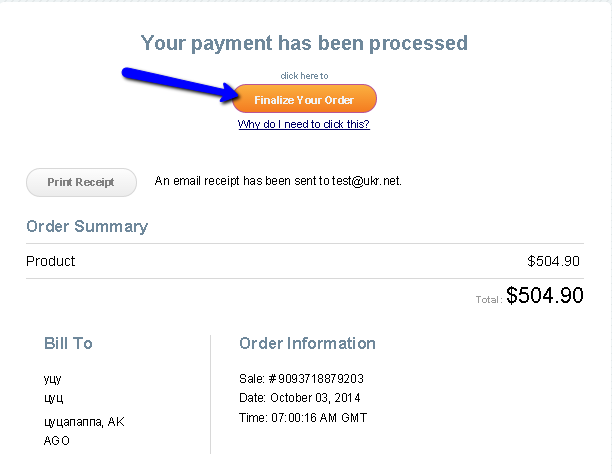 Itt leellenőrizheted a megrendelés állapotát: 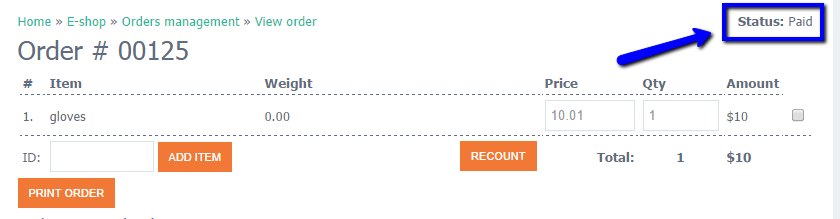 |
| |||
| |||





